
Möglichkeiten, das Inkognito-Regime in Firefox zu aktivieren
Incognito-Modus (oder privater Modus) in Mozilla Firefox - Ein spezielles Webbrowser-Betriebsmodus, in dem der Browser die Historie von Besuche, Cookies, Download-Historie und andere Informationen nicht erfasst, die anderen FerFox-Benutzern über Ihre Aktivitäten über Ihre Aktivitäten über Ihre Aktivitäten informiert werden.Hinweis, viele Benutzer glauben, dass der Incognito-Modus auch für den Anbieter (sowie der Systemadministrator bei der Arbeit) gilt. Die Privacy-Aktion gilt ausschließlich an Ihren Browser, wodurch nicht nur den Benutzern nur wissen, was und wenn Sie besucht haben.
Ein privates Fenster ausführen
Dieser Modus ist besonders bequem zu verwenden, da es jederzeit gestartet werden kann. Es bedeutet, dass in Ihrem Browser ein separates Fenster erstellt wird, in dem Sie anonymen Web-Surfen trainieren können.
Gehen Sie folgendermaßen vor, um diese Methode zu verwenden:
- Klicken Sie auf die Menütaste und gehen Sie in das Fenster "Neues privates Fenster".
- Stattdessen können Sie auch die Tastenkombination Strg + SHIFT + P. drücken.
- Ein neues Fenster beginnt, in dem Sie vollständig anonymes Websurfen ohne Aufnahme von Informationen im Browser aufnehmen können. Wir empfehlen, sich mit den in der Registerkarte geschriebenen Informationen vertraut zu machen.
- So öffnen Sie einen Inkognito-Link auf der Seite, anstatt die URL zu kopieren, klicken Sie einfach darauf auf das Rechtsklicken, und wählen Sie "einen Link in einem neuen privaten Fenster öffnen".
- Die Tatsache, dass Sie in einem privaten Fenster arbeiten, wird das Symbol mit einer Maske in der oberen rechten Ecke sagen. Wenn keine Maske vorhanden ist, bedeutet dies, dass der Browser wie üblich funktioniert.


Incognito wirkt nur innerhalb des erworbenen privaten Fensters. Bei der Rückkehr zum Hauptbrowserfenster werden die Informationen erneut behoben.
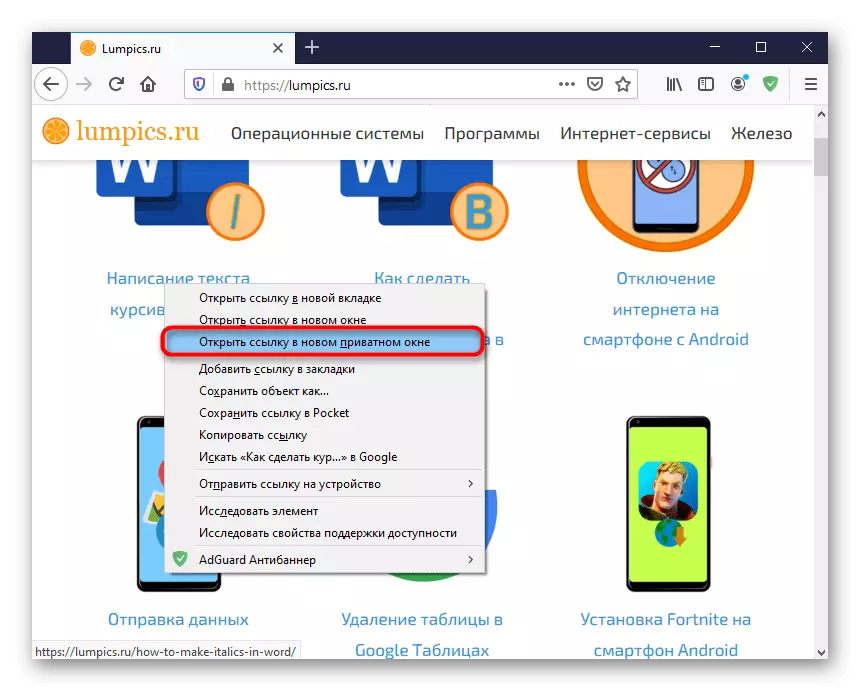
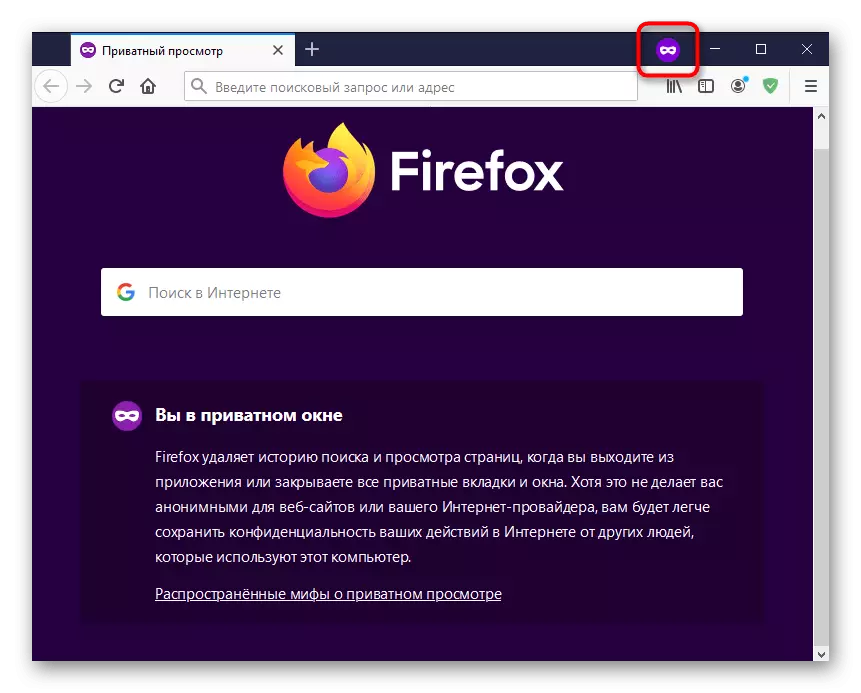
Starten von Erweiterungen im Incognito-Modus
Die in Mozilla Firefox installierten Erweiterungen arbeiten nur im Normalmodus. Beim Öffnen eines privaten Modus funktioniert keine Arbeit nicht. Wenn einige von ihnen benötigen, ist es notwendig, die Erlaubnis selbst zu ermöglichen.
- Gehen Sie zur Speisekarte und von dort - in "Add-Ons".
- Finden Sie die gewünschte Erweiterung und klicken Sie darauf.
- Suchen Sie unter den Informationen und Parametern den Artikel "Start in privaten Fenstern" und stoppen Sie den Punkt auf "Zulassen".
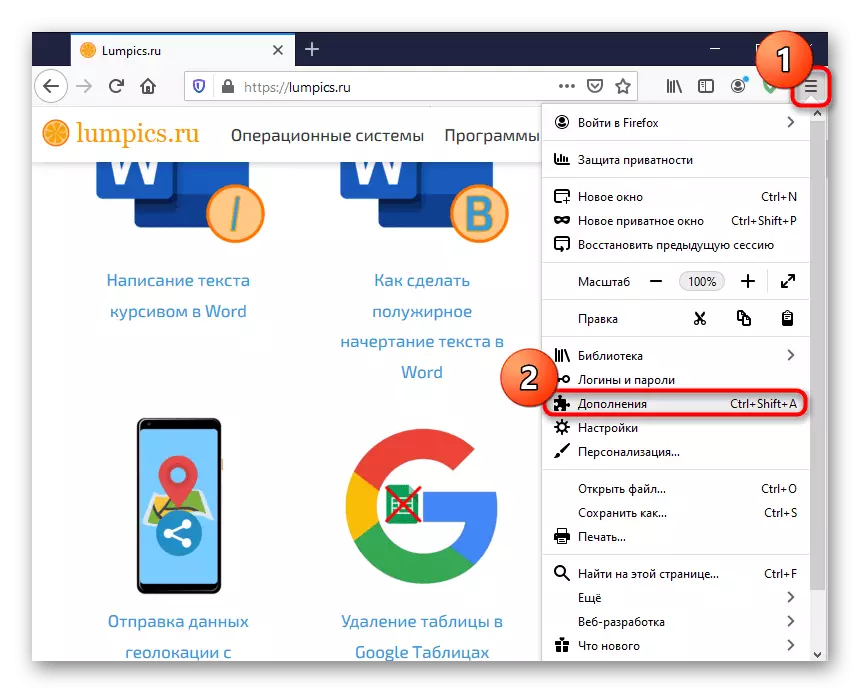
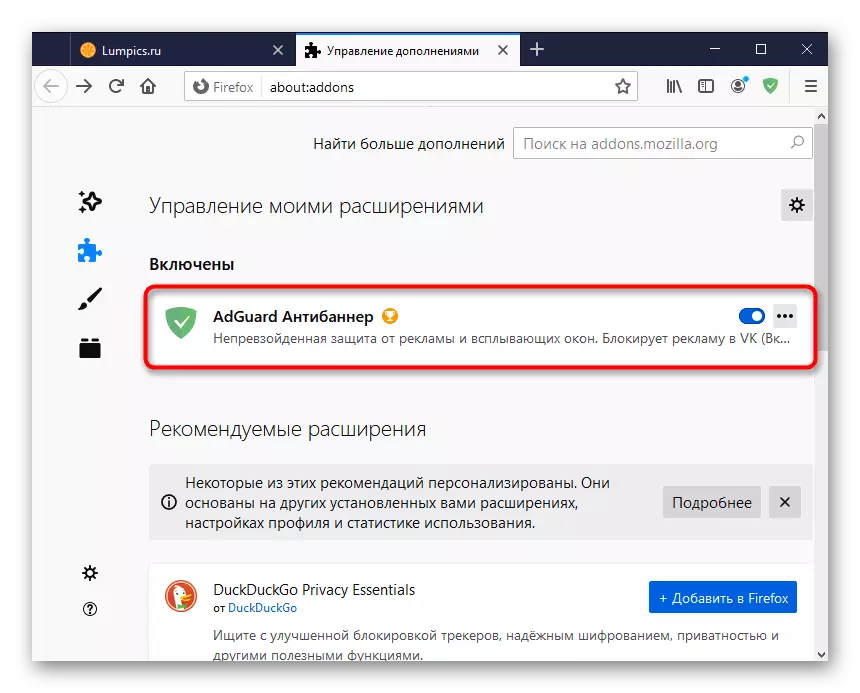
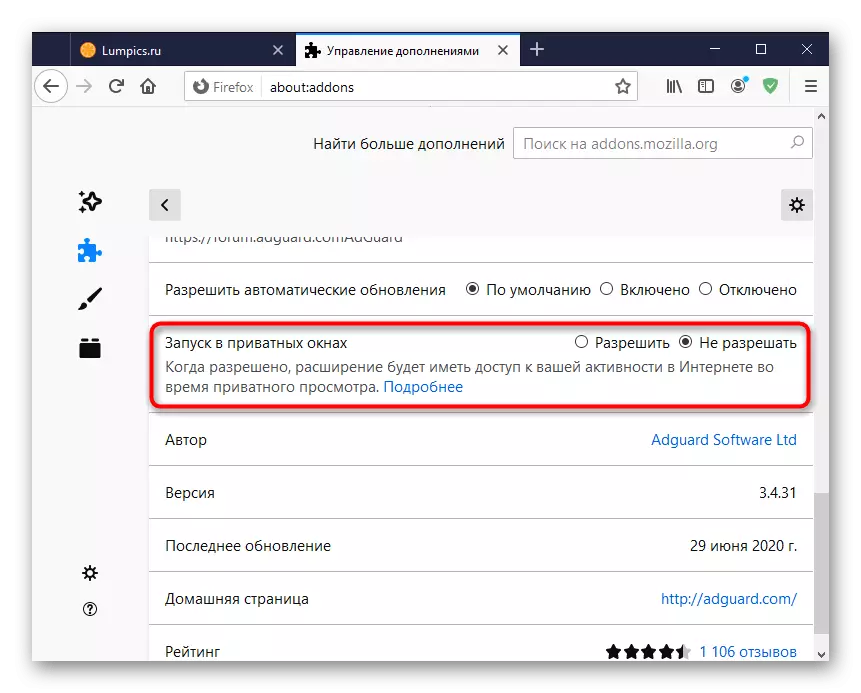
Wenn Incognito bereits ausgeführt hat, aktualisieren Sie einige Registerkarten, die die Expansion aktiviert haben.
Beenden Sie den Incognito-Modus
Um eine anonyme Web-Surf-Sitzung abzuschließen, müssen Sie nur das private Fenster zum Kreuz schließen. Mit dem anschließenden Start der zuvor eröffneten Registerkarte wird nicht wiederverwendet. Eine neue Sitzung beginnt mit einem reinen Fenster. Die Berechtigungen für die Arbeit im privaten Modus werden nicht wiederverwendet.
